IntelliJ IDEA 2021.1.2永久激活破解教程(亲测有效,持续更新)

分享一个 IntelliJ IDEA 2021.1.2 的激活破解教程,相当于永久激活了;适用于最新的IDEA2021.1.2及之前的所有版本,亲测有效,持续更新!
免责声明:本教程所有资源均来源于网络;仅用于学习交流,请勿用于任何商业行为;如需要,请使用正版授权;侵权联删。
本教程更新于:2021年06月20日
由于知了大神停更了agent插件,以及前段时间 Betterintellij 插件报毒之后,一度没有更好的方式来激活最新的IDEA,这里来推荐一款通过无限重置试用期,来达到永久使用IDEA的插件;具体操作见下方详细的步骤
温馨提示:
- 知了大神停止维护jetbrains-agent之后,该插件已不再适合最新的版本,但2020.1及之前的版本依然可以使用该方式
- BetterIntelliJ被人恶意篡改,可能携带病毒,已经被官方禁用
如果你曾经使用过BetterIntelliJ插件尚未卸载,请第一时间卸载插件,避免造成不必要的损失,点击查看 BetterIntelliJ 卸载教程
适用
本教程中的插件不仅适用于IDEA最新版2021.1.2及之前的版本;
还适用于 JetBrains 全系列产品,包括 IDEA、WebStorm、Pycharm、Phpstorm、Datagrip、RubyMine、CLion、AppCode 等
安装
IDEA安装
-
下载最新的版本
根据自己的电脑操作系统,下载对应的安装包
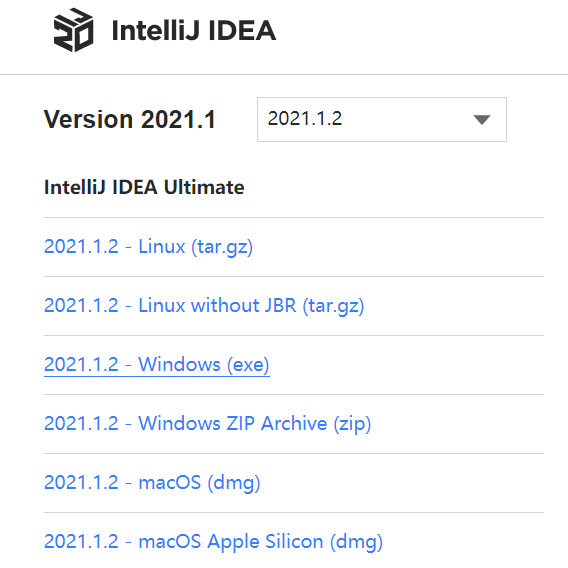
-
下载激活插件
由于获取用户较多经常导致分享失效,为了及时更新,将资料放在以下公众号
扫码关注下图公众号;回复" 2112 "即可获取最新插件

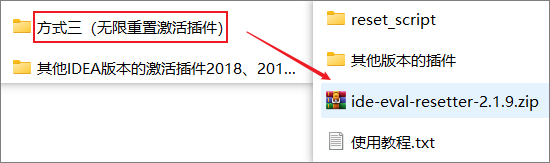
-
安装IDEA
按照下面的步骤,一步步安装即可;
对于历史版本,可以在第一步的时候,选择卸载或者保留;多个版本是允许同时存在的。
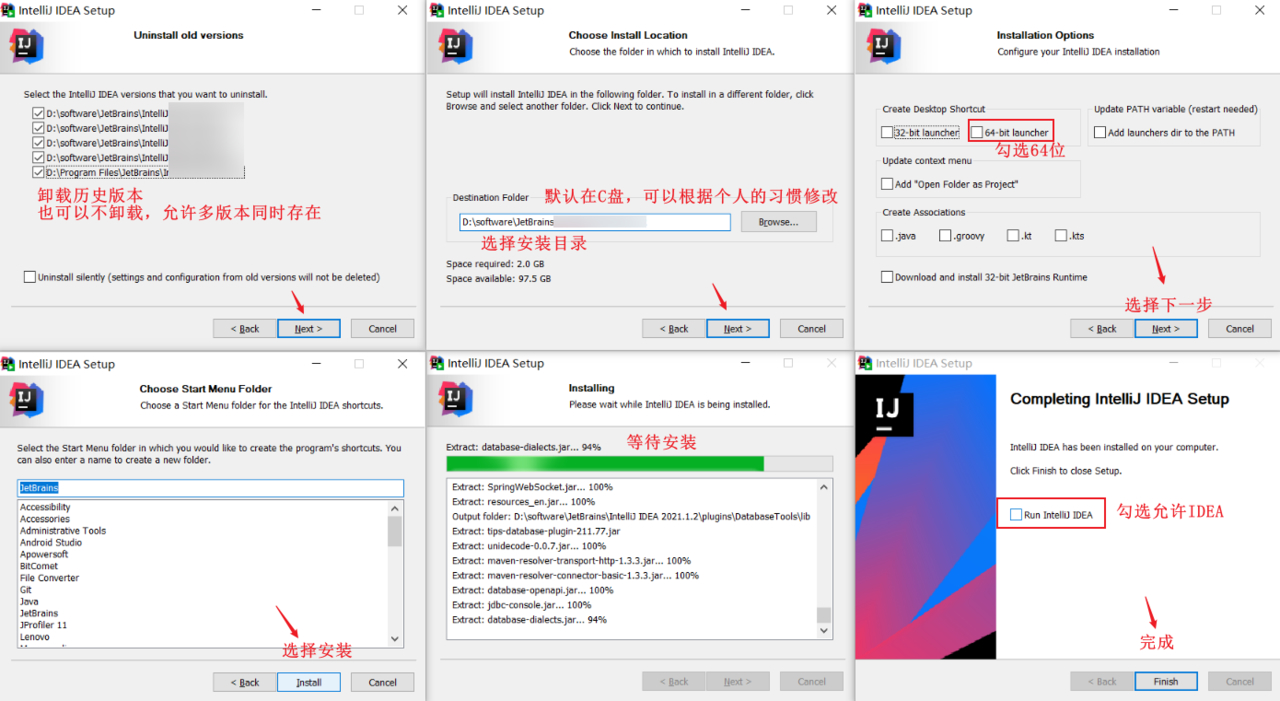
-
启动
安装完之后启动最新IDEA

- 选择试用
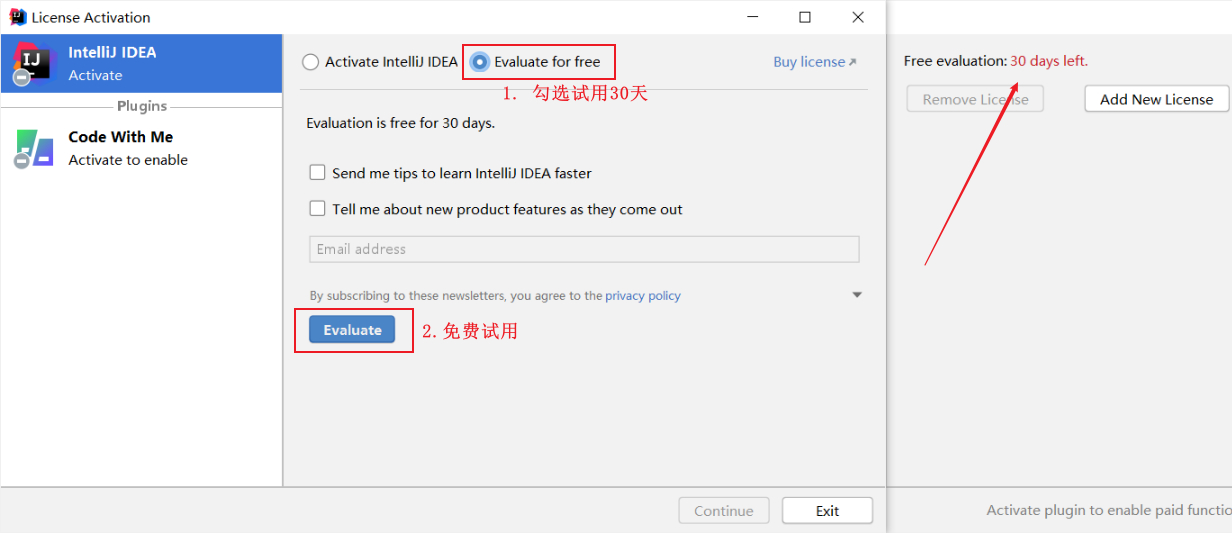
如果无上面的试用选项且无法正常启动软件,可以使用插件资料包中的脚本进行重置
上面选择试用正常的小伙伴,请忽略此步骤
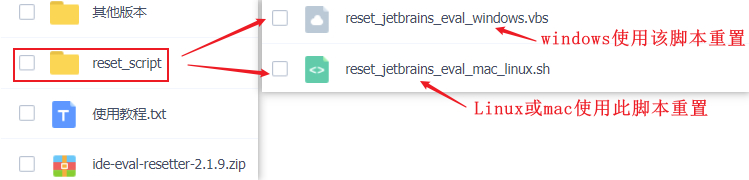
比如,windows下,就直接双击执行reset_jetbrains_eval_windows.vbs脚本
出现下图的提示,说明重置成功,然后再次启动软件即可;

linux或者mac可允许如下脚本sh reset_jetbrains_eval_windows.vbs
无限重置插件安装
- 方式一(二选一)
直接拖拽插件至IDEA编辑框
注意:zip包请下载到本地;不要解压!拖拽安装成功之后,不要删除,不要移动位置
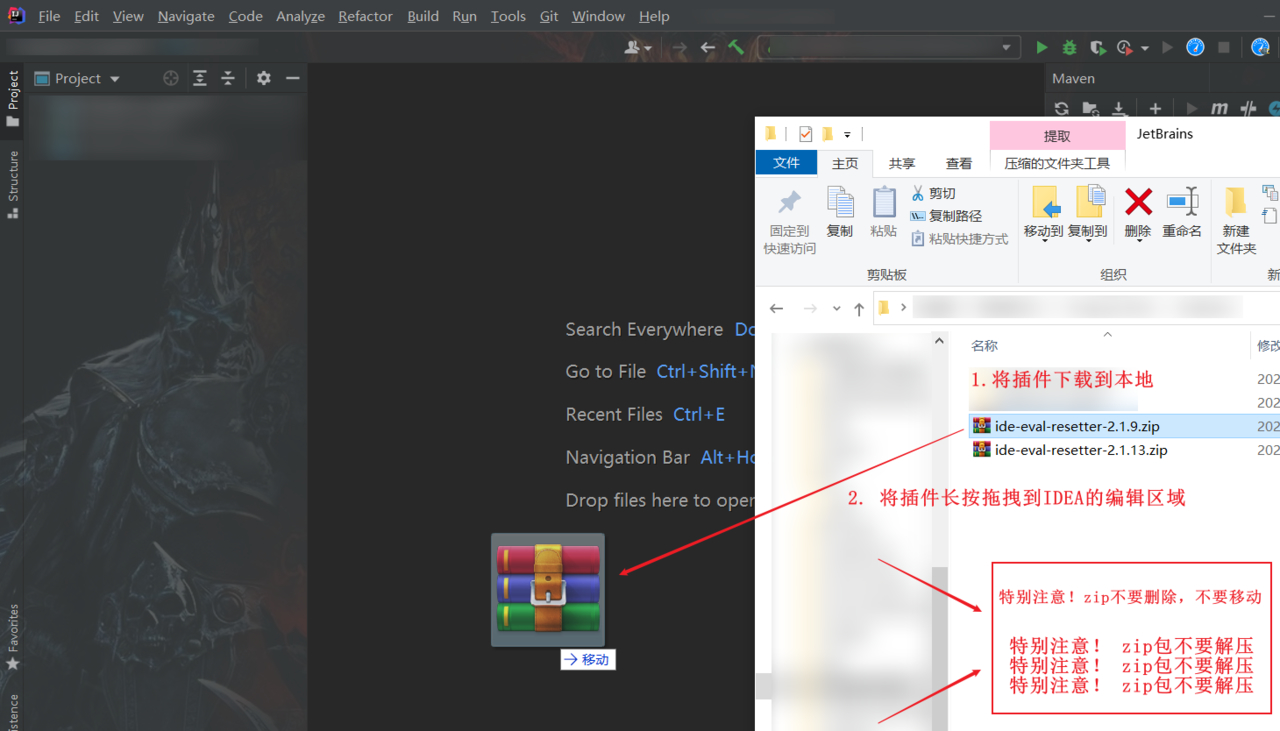
重启IDEA! 记得务必重启,否则插件不会生效!
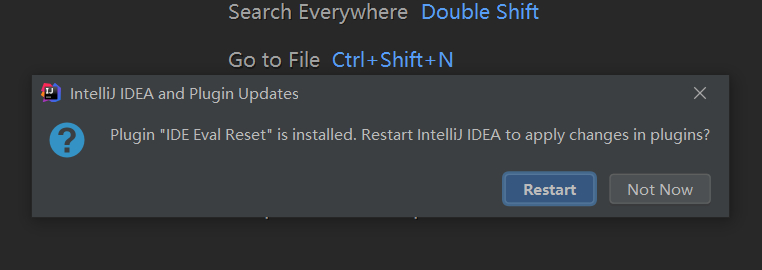
启动之后,右下角出现以下提示,说明安装成功
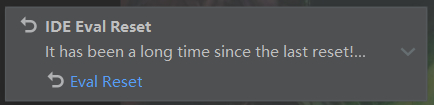
- 方式二(二选一)
手动选择本地磁盘文件安装,具体安装操作如下图:
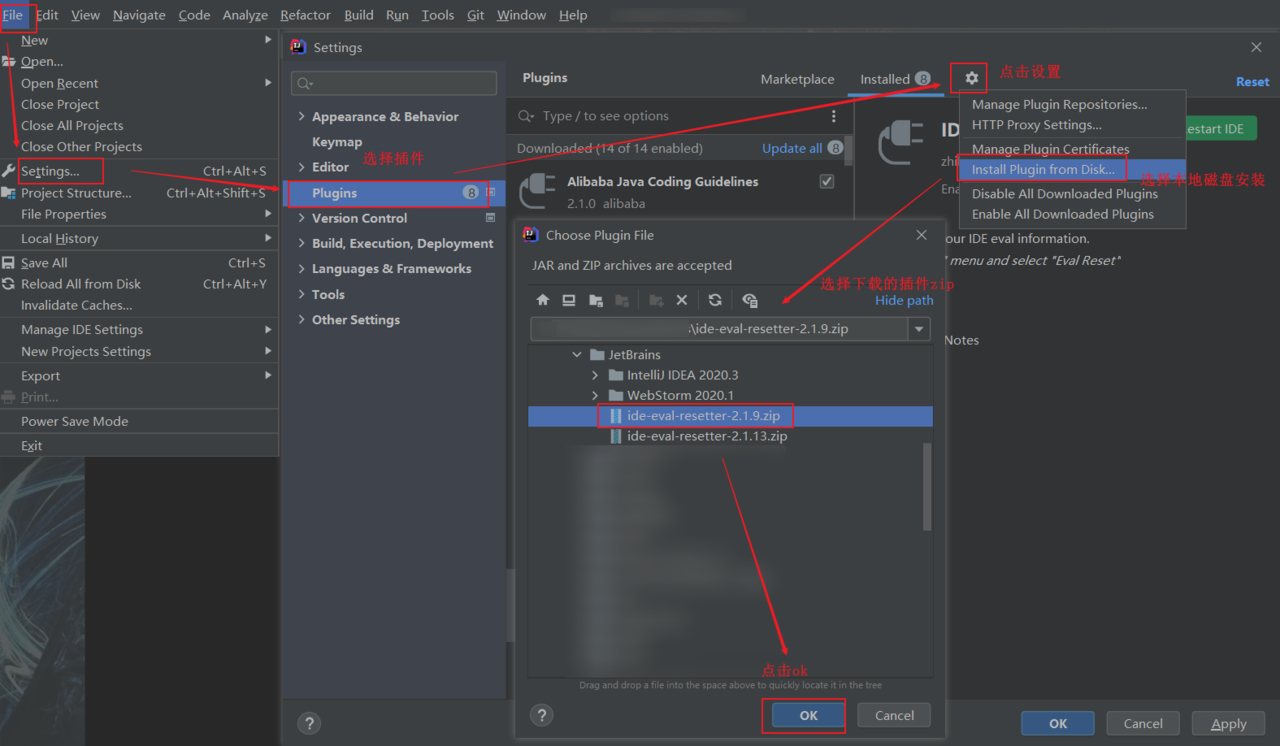
重启IDEA,务必重启,否则不会生效
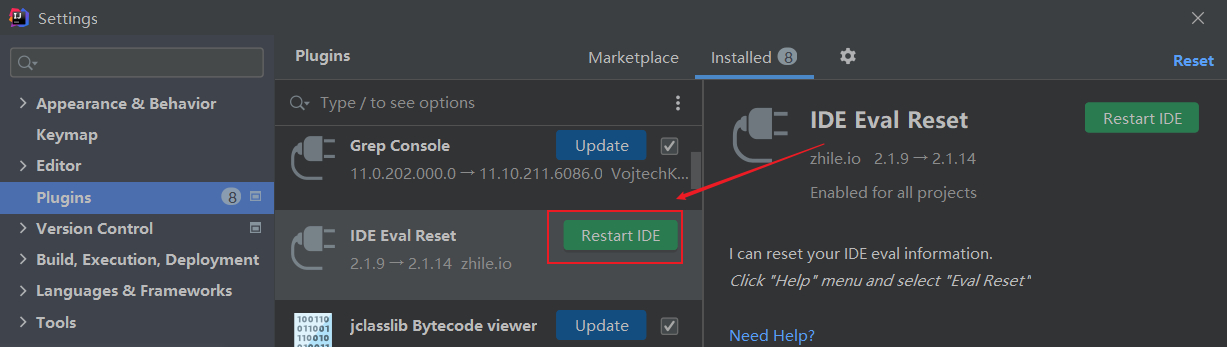
验证插件是否安装成功
如下图,通过file-->settings-->flugins-->installed;然后搜索reset,看是否出现下图的插件,如果存在,说明安装成功
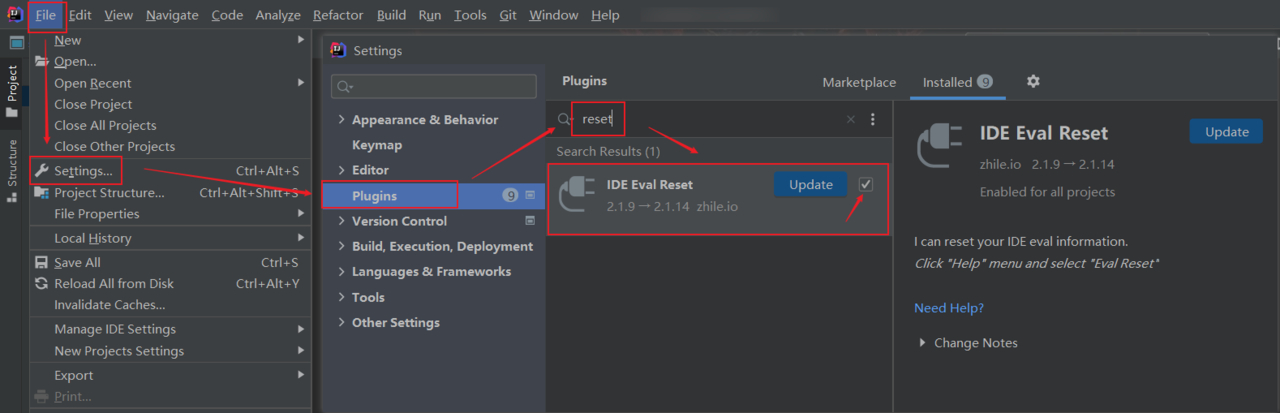
注意事项
- 请勿随意升级IDEA,避免造成插件激活失效
- 请勿随意升级reset插件,可能存在版本兼容问题
插件使用
一般来说,在IDE窗口切出去或切回来时(窗口失去/得到焦点)会触发事件,检测是否长达25天都没有重置30天试用期,会以下图的方式通知你重置。首次安装的时候,因为无法检测到上次重置时间,会直接弹出!
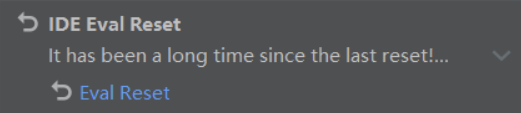
配置自动重置配置
IDEA菜单栏选择help-->Eval Reset;勾选上Auto reset before per restart即可在软件每次重启的时候自动检测并执行重置操作;
注意,由于该事件试由启动触发,如果软件长时间(长达一个月)不重启,可能造成不会自动重置的情况,需要特别注意
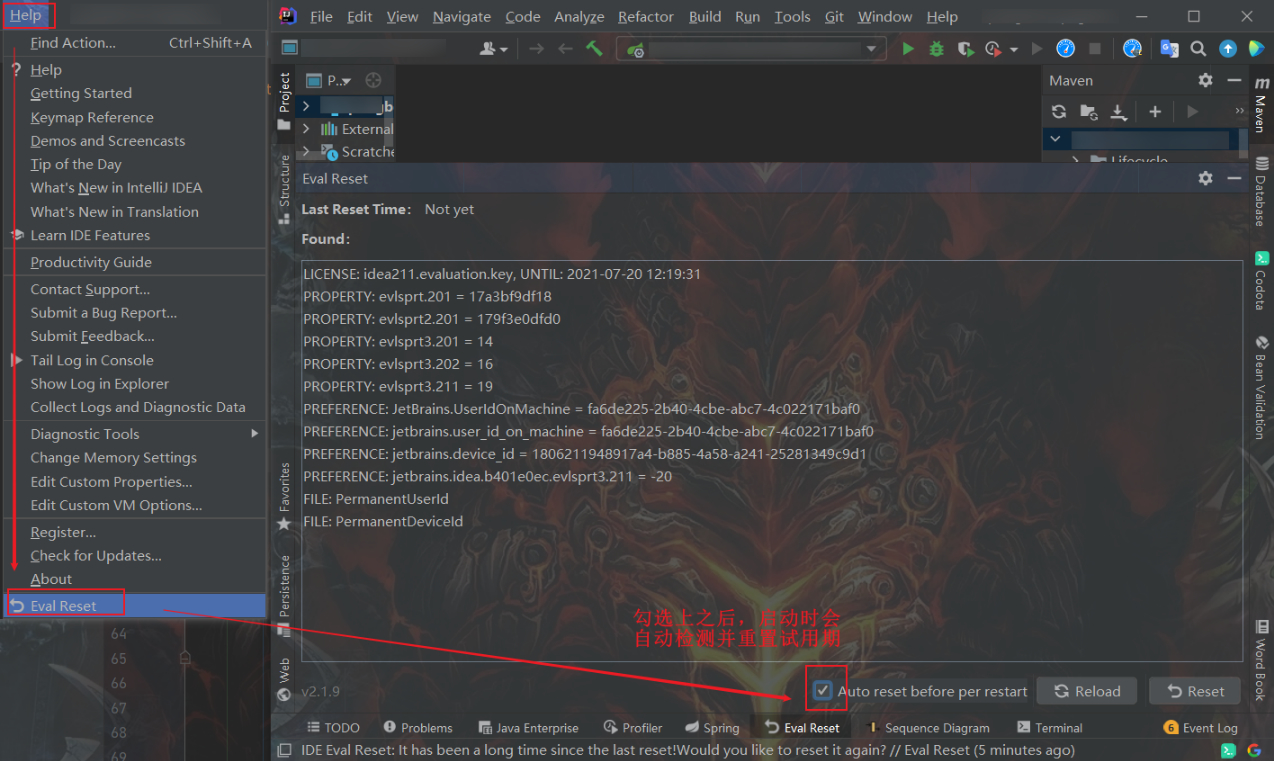
手动重置
当你发现快要到期,还没有自动重置,可以进行手动重置
- 第一步
通过help-->Eval Reset;唤起插件操作界面 - Reset
通过Reset按钮进行手动重置操作,详细操作如下:
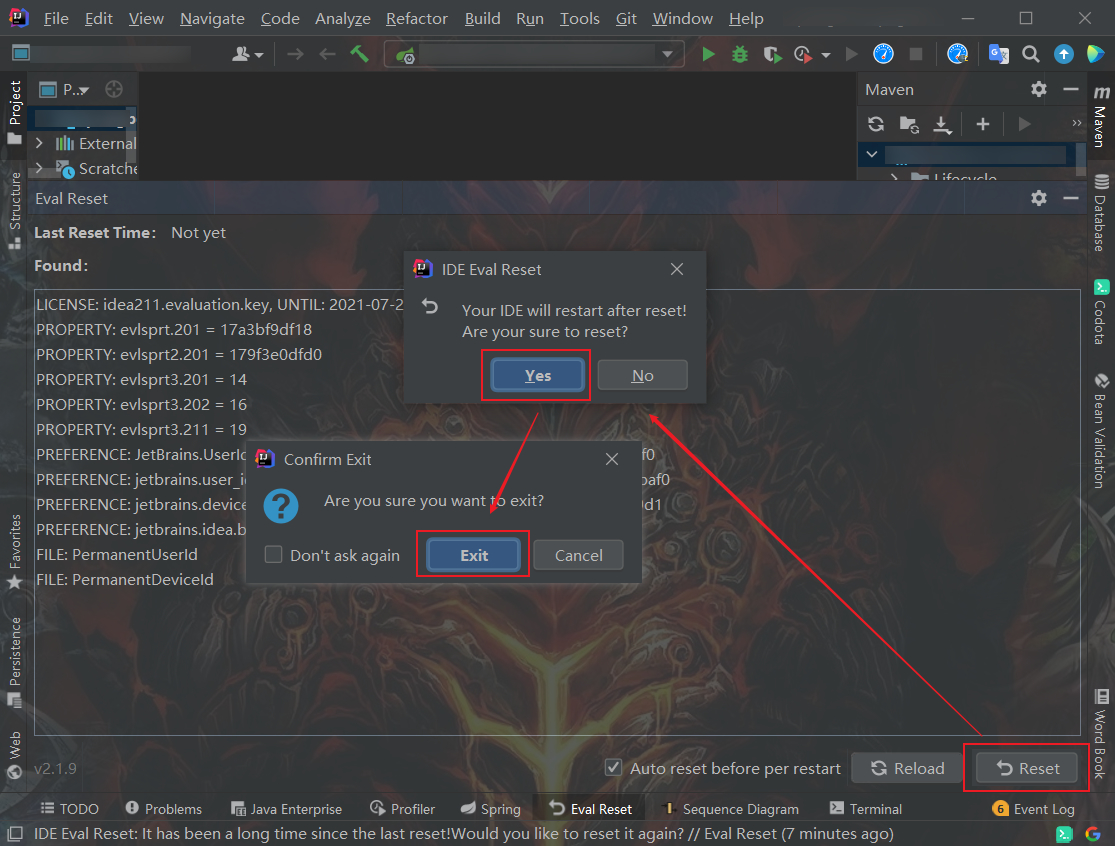
- Reload
用来重新加载页面的显示详细
查看有效期
菜单栏选择help-->Register即可查看试用期天数
如下图,本来只有29天了,重置之后,又变成了30天试用期
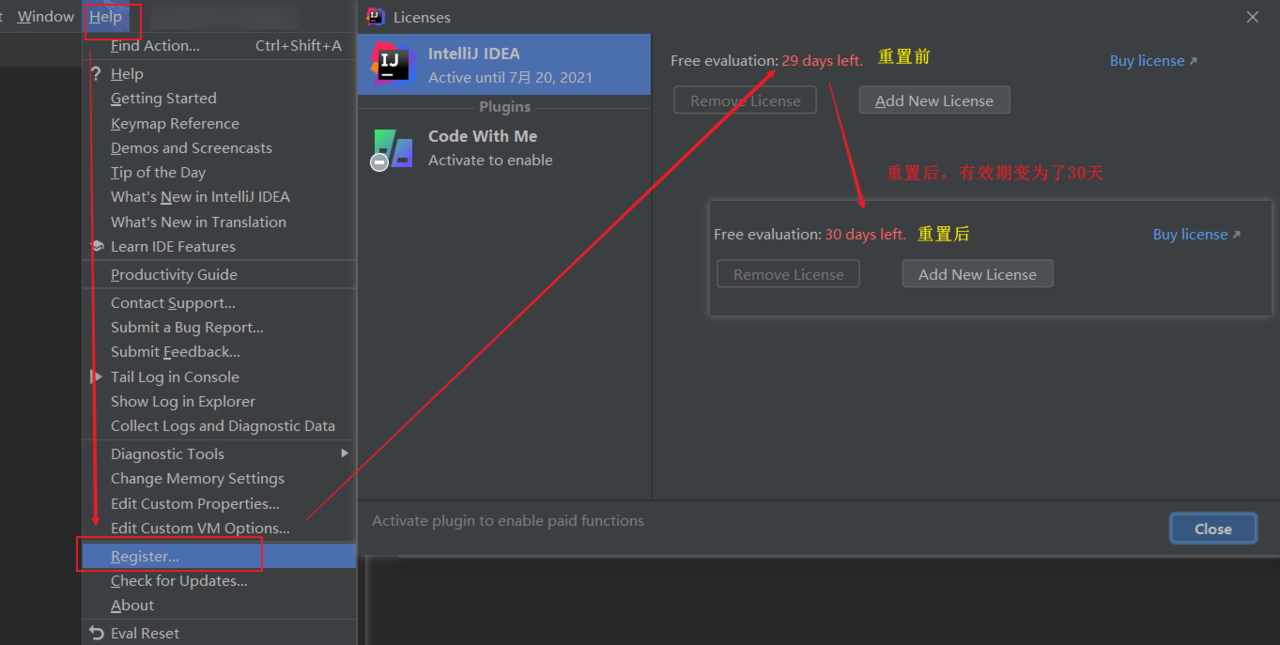
温馨提示
- 重置30天试用期需要重启IDE生效!
- 市场付费插件的试用信息也会一并重置。
- 如果长达
25天不曾有任何重置动作,IDE会有通知询问你是否进行重置。 - 勾选:
Auto reset before per restart,重置是静默无感知的,无需再管,一劳永逸。
声明
本教程所有资源均整理自网络,仅用于个人学习交流使用,请勿用于商业用途!
- 若资金允许,请点击购买正版授权,谢谢合作!
- 学生凭学生证可免费申请正版授权,点击申请!
- 创业公司可享受5折购买正版授权,点击购买!

标题:IntelliJ IDEA 2021.1.2永久激活破解教程(亲测有效,持续更新)
作者:码霸霸
地址:https://blog.lupf.cn/articles/2020/12/03/1606959540262.html
 IDEA
IDEA
 Java
Java
 SpringBoot
SpringBoot
 面试题
面试题
 工具
工具
 程序员导航
程序员导航
 JDK下载
JDK下载